win7隐藏的文件怎么显示 win7设置隐藏文件详细教程
教程之家
Win7
很多电脑上工作的win7用户,往往会将工作文件放至电脑上,如果担心其他用户在使用电脑的时候不小心删除或者修改,可以将其设置隐藏,如果我们想要查看隐藏的文件的话,怎么让它显示出来呢?很简单,下面小编为大家带来win7显示隐藏文件的步骤教程了,不知道怎么查看的朋友可以参照下面的教程显示隐藏的文件。
win7显示隐藏的文件教程
1、win7系统电脑开机之后,点击“计算机”图标,然后点击上方的“组织”,选择“文件夹和搜索选项”。
2、在打开的“文件夹选项”,点击“查看”选项卡;
3、在高级设置下找到并取消勾选“显示隐藏的文件,文件夹或驱动器”,最后点击“确定”。
相关知识阅读:win7设置隐藏文件详细教程
登录电脑系统后找到我们要隐藏的文件夹并记住路径
在文件夹内选中要隐藏的文件右键点击属性
在弹出的属性对话框中将“隐藏”勾选并点击确定,这时在文件夹内发现刚才那个文件已经隐藏了
以上便是‘win7隐藏的文件怎么显示 win7设置隐藏文件详细教程’的全部内容了,希望可以为大家带来帮助,如果你还想了解更多关于win7系统的使用技巧,可以进入教程之家网了解一下。

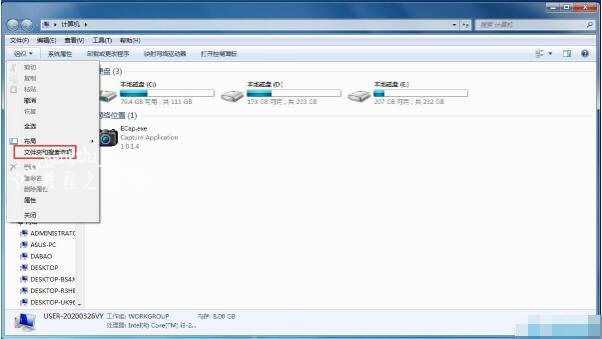
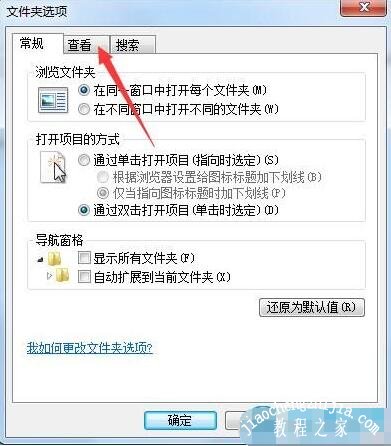
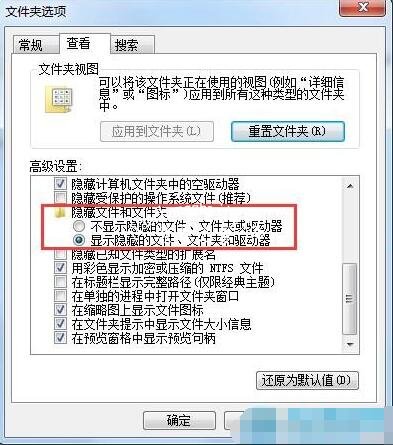

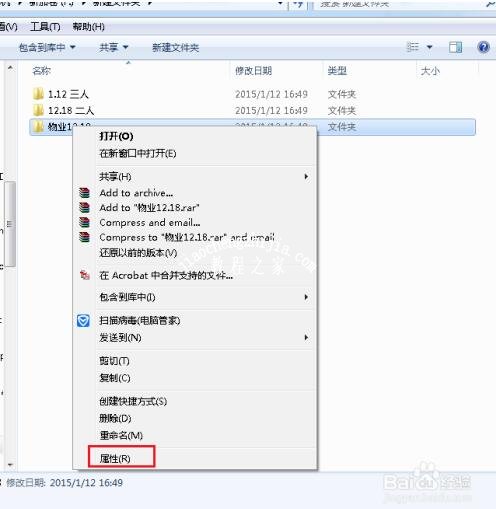



![笔记本安装win7系统步骤[多图]](https://img.jiaochengzhijia.com/uploadfile/2023/0330/20230330024507811.png@crop@160x90.png)
![如何给电脑重装系统win7[多图]](https://img.jiaochengzhijia.com/uploadfile/2023/0329/20230329223506146.png@crop@160x90.png)

![u盘安装win7系统教程图解[多图]](https://img.jiaochengzhijia.com/uploadfile/2023/0322/20230322061558376.png@crop@160x90.png)
![win7在线重装系统教程[多图]](https://img.jiaochengzhijia.com/uploadfile/2023/0322/20230322010628891.png@crop@160x90.png)
![教大家怎么系统还原win7[多图]](https://img.jiaochengzhijia.com/uploadfile/2022/0415/20220415120611780.png@crop@240x180.png)
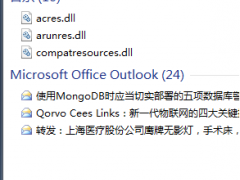
![自己怎么重装系统win7的教程[多图]](https://img.jiaochengzhijia.com/uploadfile/2022/0913/20220913032135981.png@crop@240x180.png)
![装机人员常用的usb安装win7图文教程[多图]](https://img.jiaochengzhijia.com/uploadfile/2022/0420/20220420052404257.png@crop@240x180.png)